Einführung
Diese exemplarische Vorgehensweise wurde geschrieben, um Sie durch die Basisinstallation von Discourse auf einem Ubuntu 14.04 LTS-Server zu führen. Discourse ist eine Softwareanwendung für Internetforen, die Spaß macht und einfach zu bedienen ist. Um den Installationsprozess so einfach und unkompliziert wie möglich zu halten, verwenden wir Git und die Anwendung Docker. Der Installationsprozess installiert und konfiguriert automatisch den Basiszugriff für Nginx (Webanwendung) und PostgreSQL (Datenbanken).
Eine der besten Eigenschaften von Discourse ist, dass es zu 100 % Open Source ist. Die Community hilft nicht nur bei der Entwicklung der Forum-Software, sondern hat auch eine integrierte API und ist mit Plug-Ins für CDN (Content Distribution Networks) vollständig mobilfreundlich und hat SEO für Ihre URLs integriert. Sie können natürlich auch das Aussehen und die Funktionsweise von Discourse an Ihre Bedürfnisse anpassen.
Voraussetzungen
Sie benötigen einen Server, auf dem Ubuntu 14.04 LTS ausgeführt wird, ohne dass eine Webdienstanwendung installiert ist. Wenn Sie keinen Server haben, probieren Sie die kostengünstigen virtuellen privaten Server von Atlantic.Net aus.
Der empfohlene Mindestsystemspeicher beträgt 1 GB RAM.
Diskursforum installieren
Als ersten Schritt bei der Installation von Discourse möchten Sie die Docker/Git-Anwendung installieren. Sie sollten sich über SSH oder VNC mit Ihrem Server verbinden und Folgendes ausführen:
wget -qO- https://get.docker.com/ | sh
Sobald Sie fertig sind, müssen Sie einen Discourse-Ordner erstellen und Git den Discourse Docker in das neue Verzeichnis klonen:
mkdir /var/discourse git clone https://github.com/discourse/discourse_docker.git /var/discourse
Kopieren Sie anschließend die standalone.yml aus dem Beispielverzeichnis in einen Container namens app.yml. Dies wird unser Container sein, in dem wir Discourse ausführen:
cp /var/discourse/samples/standalone.yml /var/discourse/containers/app.yml
Nach dem Kopieren möchten wir die app.yml mit unseren Einstellungen bearbeiten, insbesondere der administrativen E-Mail. Wenn Sie dies nicht tun und dies mit ungültigen Informationen tun, wird Discourse nicht erstellt, und es besteht die Möglichkeit, dass Sie mit falschen Informationen keine Benutzer erstellen können. Die Stellen, nach denen gesucht werden muss, sind im Bild unten rot umrandet.
nano /var/discourse/containers/app.yml
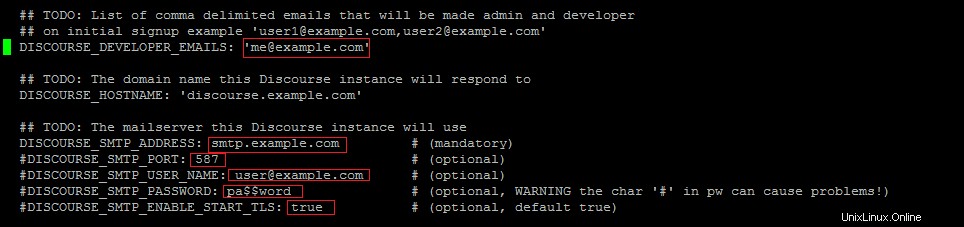
app.yml E-Mail-Konfiguration
Stellen Sie sicher, dass Sie für die E-Mail-Adresse des Entwicklers die E-Mail-Adresse verwenden, die zum Administratorkonto gehören wird. Sie können dafür mehr als eine E-Mail-Adresse verwenden, trennen Sie sie einfach durch ein Komma.
-Der Discourse-Hostname muss der Hostname für den Server oder für das Forum selbst sein. Dies ist der Hostname, den Sie in die Adressleiste eingeben möchten, um zum Forum zu gelangen.
SMTP_ADDRESS - the SMTP address Discourse will be using to send emails (required).
Wenn dieser Server zusätzliche Informationen (wie einen Benutzernamen und ein Passwort) benötigt, um E-Mails weiterzuleiten/zu senden, müssen Sie die Zeilen danach auskommentieren (entfernen Sie das #) und bearbeiten:
SMTP Port - The port that SMTP responds to on your email server. SMTP Username - The username for the email account that will be sending the emails. SMTP Password - The password for said account. SMTP Start TLS - If TLS has to be enabled, set this to true, otherwise set this to false.
*Hinweis* Ein wichtiger Punkt außerhalb von E-Mail ist die grundlegende Konfiguration. Wenn Sie einen 1-GB-Server haben (es wird nicht empfohlen, etwas weniger als diesen zu haben), sollten Sie die UNICORN_WORKERS ändern Feld auf einen Wert von 2 und db_shared_buffers 128 MB groß sein.
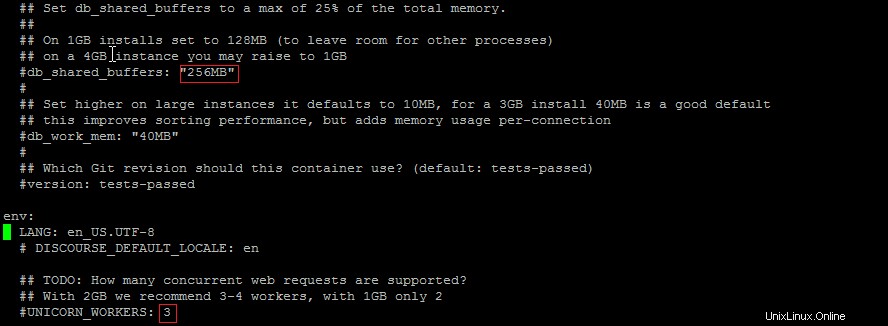
app.yml Speicher und Einhornkonfiguration
Sobald dies erledigt ist, können Sie die Datei speichern und beenden.
Jetzt führen wir einfach aus:
/var/discourse/launcher bootstrap app
Dadurch beginnt der Diskurs mit dem Aufbau. Dieser Vorgang kann einige Zeit dauern. Sobald es fertig ist, den folgenden Befehl zu erstellen, um Discourse zu starten. Möglicherweise wird Ihnen die Warnung „Ihr System funktioniert möglicherweise nicht ordnungsgemäß“ angezeigt, wenn Sie diese Installation auf dem Cloud-Dienst von Atlantic.Net durchführen. Wenn ein Fehler auftritt, wird der Erstellungsprozess angehalten und Sie werden aufgefordert, nach oben zu scrollen, um den Fehler anzuzeigen. Die wahrscheinlichste Ursache ist, dass entweder der System-Hostname oder die E-Mail-Einstellungen nicht richtig konfiguriert sind; Sehen Sie sich Ihre /var/discourse/containers/app.yml an Datei erneut, um Ihre Einstellungen zu überprüfen.
/var/discourse/launcher start app
Wenn dieser Befehl ohne Fehler ausgeführt wird, läuft jetzt Discourse! Gehen Sie einfach zu Ihrem konfigurierten Hostnamen und Sie sollten sehen, dass Discourse ausgeführt wird. Möglicherweise wird Ihnen die Warnung „Ihr System funktioniert möglicherweise nicht ordnungsgemäß“ angezeigt, wenn Sie diese Installation auf unserem Cloud-Dienst durchführen. Wenn ein Fehler vorliegt, wird dies angegeben und Sie werden aufgefordert, nach oben zu scrollen, um ihn anzuzeigen. Sie können einfach die Eingabetaste drücken, um fortzufahren.
Sobald Discourse ausgeführt wird, müssen Sie Ihren Administrator zum Benutzer machen. Sie möchten einen neuen Nutzer registrieren, der die E-Mail-Adresse des Entwicklers hat. Dadurch wird dieser Benutzer automatisch zum Administrator.

Anmeldeort
Wenn Sie den Benutzer nicht erstellen können (E-Mail erreicht Sie nicht), können Sie Folgendes ausführen, um den Administratorbenutzer zu erstellen. Möglicherweise wird Ihnen die Warnung „Ihr System funktioniert möglicherweise nicht ordnungsgemäß“ angezeigt, wenn Sie diese Installation auf unserem Cloud-Dienst durchführen. Wenn ein Fehler vorliegt, wird dies angegeben und Sie werden aufgefordert, nach oben zu scrollen, um ihn anzuzeigen. Sie können einfach die Eingabetaste drücken, um fortzufahren.
/var/discourse/launcher enter app rake admin:create exit (once all done with the creation)
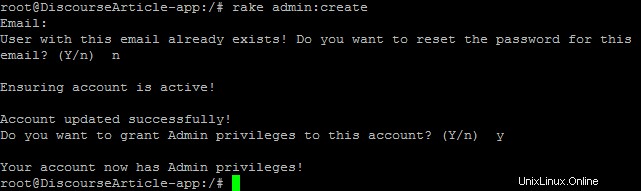
Administrator manuell erstellen
Der Erstellungsbefehl fordert zur Eingabe einer E-Mail-Adresse auf. Sobald Sie die E-Mail-Adresse des Entwicklers eingegeben haben, wird ein Benutzer aufgefordert, dessen E-Mail bereits existiert und ob Sie das Passwort zurücksetzen möchten. Sie können „y“ sagen, wenn Sie möchten, oder „n“, wenn Sie dies nicht möchten. Danach werden Sie gefragt, ob Sie den Benutzer zum Administrator machen möchten. Dazu drücken Sie "y". Sie können sich jetzt mit dem Benutzer anmelden, den Sie gerade zuvor versucht haben, anzulegen. Sie sollten das E-Mail-Problem beheben, andernfalls müssen Sie dies ausführen und diese Optionen für jeden Benutzer durchgehen, den Sie haben möchten.
Das ist es. Sie können sich jetzt als Administrator anmelden und auf der Administratorseite alles tun, was Sie möchten. Ihr Forum läuft jetzt! Schauen Sie später noch einmal vorbei, um weitere Artikel zur Discourse-Konfiguration zu erhalten.